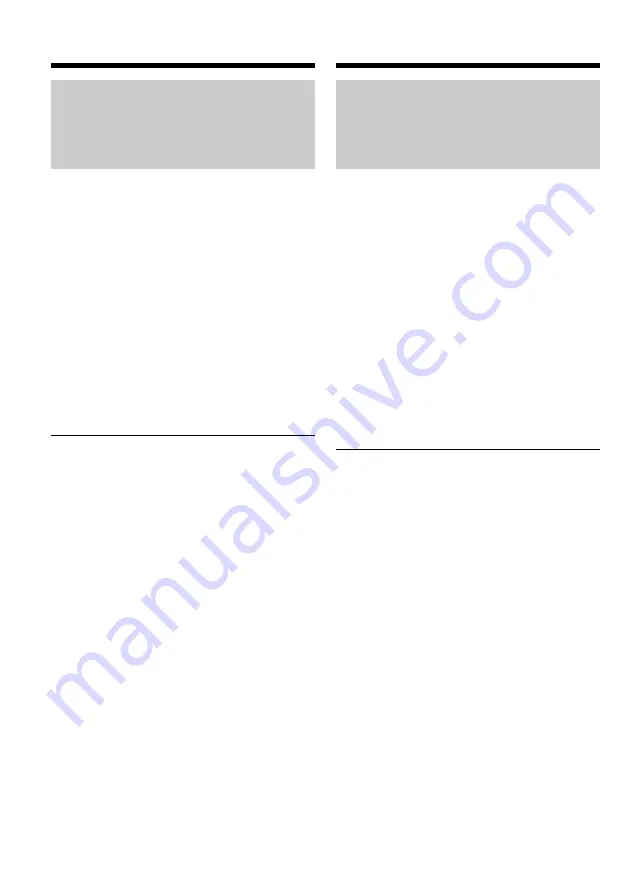
200
Recommended computer usage
environment when connecting
via USB cable and viewing the
“Memory Stick” images on your
computer
Recommended Windows environment
OS:
Microsoft Windows 98, Windows 98SE,
Windows Me, Windows 2000 Professional,
Windows XP Home Edition or Windows XP
Professional
Standard installation is required.
However, operation is not assured if the above
environment is an upgraded OS.
CPU:
MMX Pentium 200 MHz or faster
The USB connector must be provided as
standard.
Windows Media Player must be installed (to play
back moving pictures).
Notes
•Operations are not guaranteed for the Windows
environment if you connect two or more USB
equipment to a single computer at the same
time, or when using a hub.
•Some equipment may not operate depending
on the type of USB equipment that is used
simultaneously.
•Operations are not guaranteed for all the
recommended computer environments
mentioned above.
•Windows and Windows Media are registered
trademarks of Microsoft Corporation in the
United States and/or other countries.
•Pentium is trademark or registered trademark
of Intel Corporation.
•All other product names mentioned herein may
be the trademarks or registered trademarks of
their respective companies. Furthermore, “TM”
and “®” are not mentioned in each case in this
manual.
Connecting your camcorder to
your computer using the USB
cable (For Windows users)
Aanbevolen computer-
werkomgeving voor aansluiting
via een USB-kabel en bekijken
van “Memory Stick” beelden
met de computer
Aanbevolen Windows werkomgeving
Besturingssysteem:
Microsoft Windows 98, Windows 98SE Tweede
editie, Windows Me, Windows 2000 Professional,
Windows XP Home Edition of Windows XP
Professional, standaard installatie is vereist.
Er kan niet worden ingestaan voor de juiste
werking in een werkomgeving gebaseerd op een
door upgrade aangepast besturingssysteem.
Processor:
MMX Pentium 200 MHz of sneller model
Er moet standaard zijn voorzien in een USB-
aansluiting.
Het Windows Media Player programma moet
zijn geïnstalleerd (voor de weergave van
bewegende beelden).
Opmerkingen
•Een juiste werking is niet gegarandeerd, voor
een Windows noch voor een Macintosh
werkomgeving, als er twee of meer USB
apparaten zijn aangesloten op dezelfde
personal computer of als er gebruik wordt
gemaakt van een aansluit/verdeeleenheid
(hub).
•Er kan wel eens iets mis gaan in de werking als
er andere USB apparaten gelijktijdig in gebruik
zijn.
•De juiste werking is niet gegarandeerd voor alle
computers die aan de gestelde systeemvereisten
voldoen.
•De namen Windows en Windows Media zijn
handelsmerken of gedeponeerde
handelsmerken van Microsoft Corporation in
de Verenigde Staten en/of andere landen.
•Pentium is een handelsmerk of gedeponeerd
handelsmerk van Intel Corporation.
•Alle andere namen van producten in deze
gebruiksaanwijzing kunnen de handelsmerken
of gedeponeerde handelsmerken zijn van de
respectievelijke bedrijven. De aanduidingen
“TM” en “®” zullen in de onderhavige gevallen
niet telkens in deze gebruiksaanwijzing worden
vermeld.
De camcorder aansluiten op uw
computer via de USB-kabel (voor
Windows gebruikers)
















































